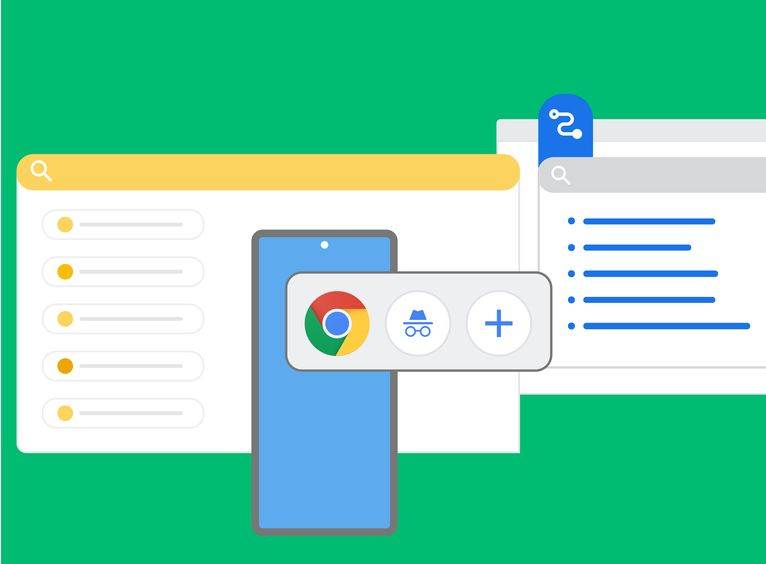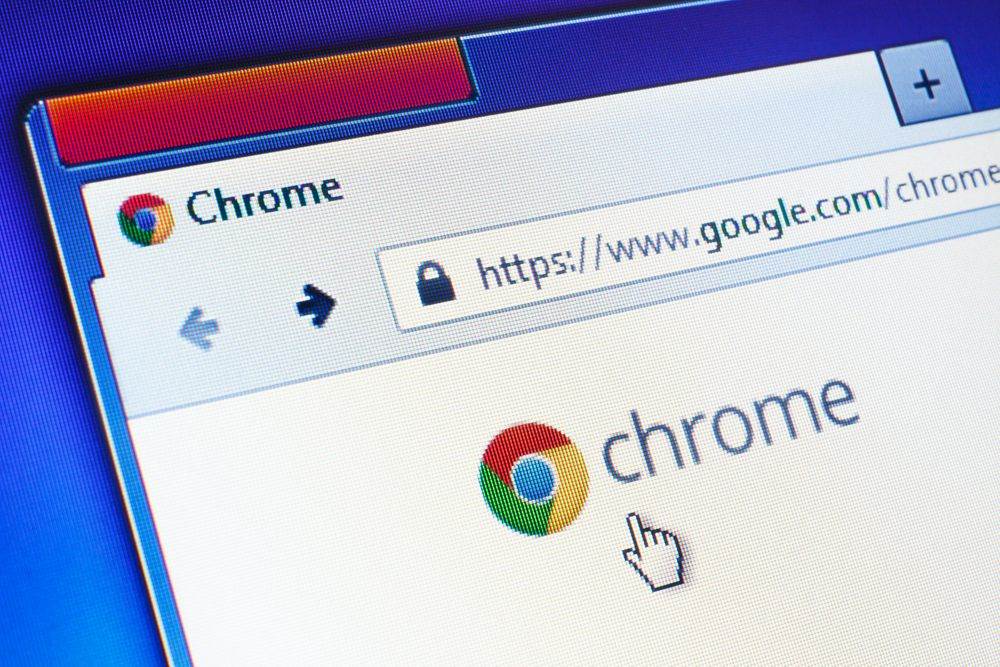Donosimo korisne trikove i savjete za Googleov web preglednik
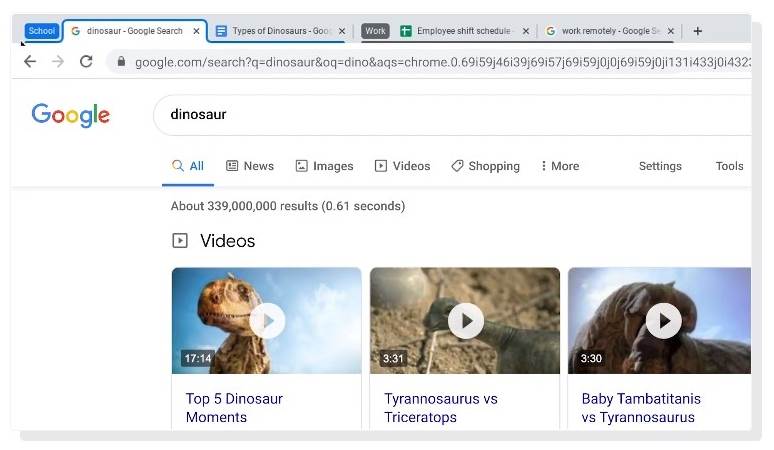
Ovi korisni savjeti i prečaci za bolje pregledavanje internetskih odredišta štede vrijeme i omogućuju brže obavljanje korištenjem grupa kartica u pregledniku Google Chrome i raznih prečaca na tipkovnici.
Grupne kartice (tabovi)
Možete grupirati kartice odnosno tabove kako biste držali povezane stranice zajedno u jednom radnom prostoru. Da biste stvorili grupu kartica samo desnom tipkom miša kliknite bilo koju karticu i odaberite Dodaj karticu u novu grupu. Kliknite Nova grupa ili kliknite naziv postojeće grupe kartica.
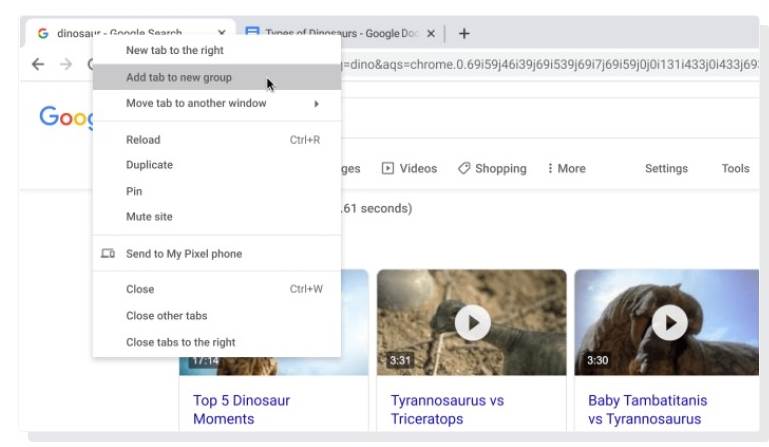
Kada stvorite grupu, sve kartice u vašoj grupi imat će istu boju. Različitim grupama možete dodijeliti različite boje kako biste ih brže pronašli. Samo kliknite krug pored grupe kartica da biste unijeli naziv i odabrali boju.

Jedan klik je sve što je potrebno kako biste saželi grupe kartica kada vam treba više prostora. Samo jednom kliknite na naziv grupe kartica da biste sažimali, a zatim ponovno kliknite da biste ih ponovno otvorili. Da biste proširili ili saželi grupu kartica, kliknite njezin naziv ili krug u boji.
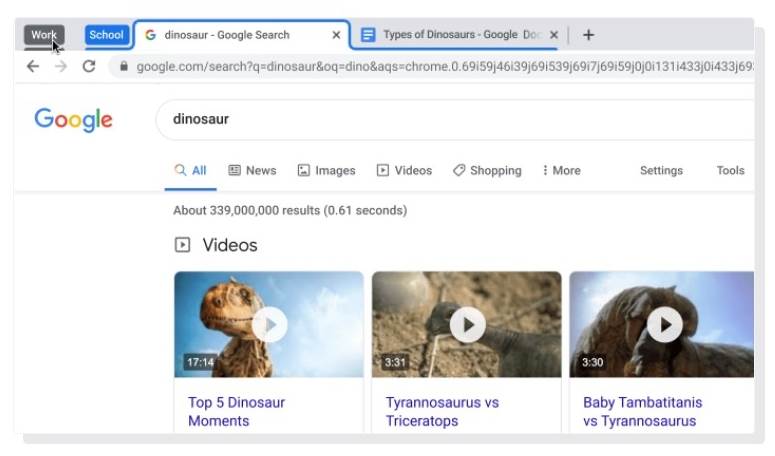
Grupe kartica lako je preurediti. Kliknite i držite naziv svoje grupe kartica i povucite na željeno mjesto. Kliknite i povucite naziv grupe kartica ili krug u boji da biste premjestili cijelu grupu.
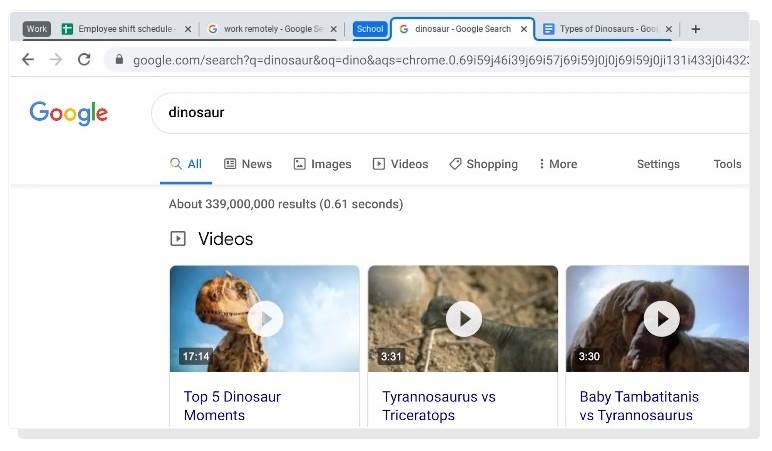
Prečaci do omiljenih web mjesta
Prečaci u Chromeu vam mogu uštedjeti dragocjeno vrijeme. Samo idite na dijaloški okvir "Prečaci" u izborniku Prilagodi. Otvorite novu karticu, u donjem desnom kutu kliknite Prilagodi te kliknite Prečaci.
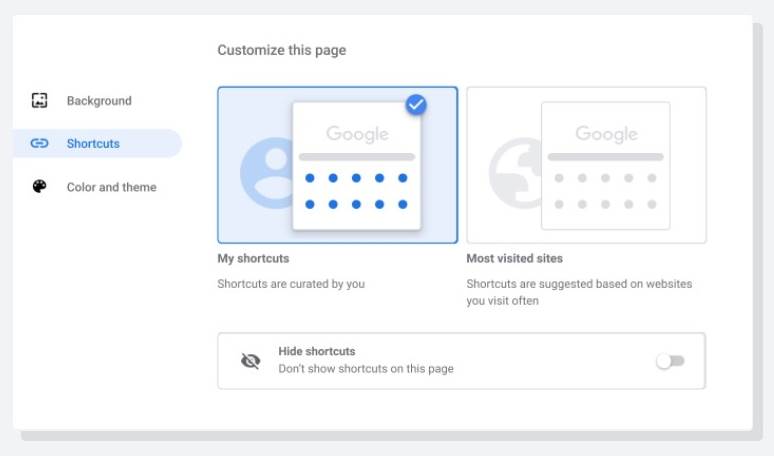
Odaberite temu u boji koja odgovara vašem raspoloženju ili primijenite različite teme na različite Chrome profile. Otvorite novu karticu, u donjem desnom kutu kliknite Prilagodi te kliknite Boja i tema.
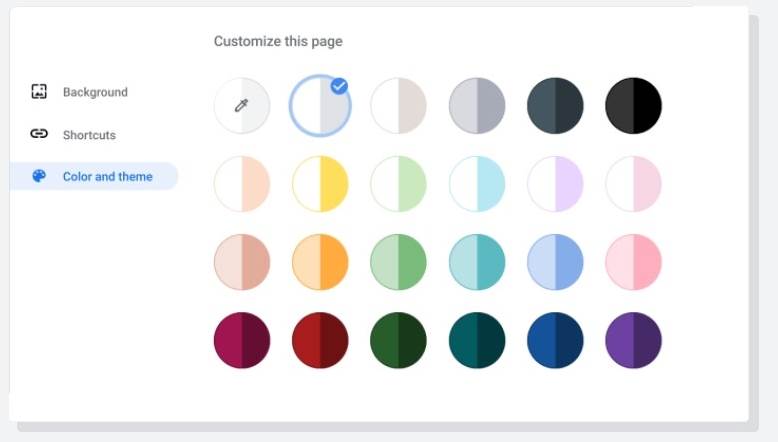
Dodavanje Chrome profila pomoći će u spremanju vaših oznaka i povijesti. U gornjem desnom kutu kliknite Profil, kliknite Dodaj, odaberite ime i fotografiju te kliknite na Dodaj.
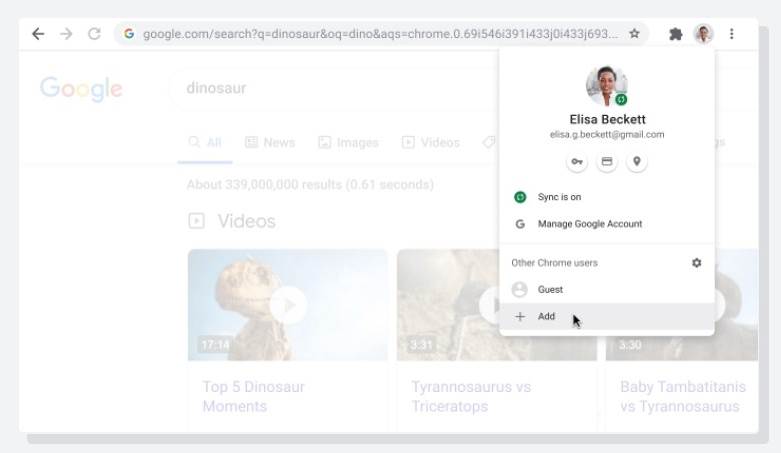
Sinkronizacija vam omogućuje automatsko popunjavanje spremljenih korisničkih imena i zaporki, povezujući vas s vašim oznakama, poviješću i podacima o plaćanju na svim vašim uređajima.
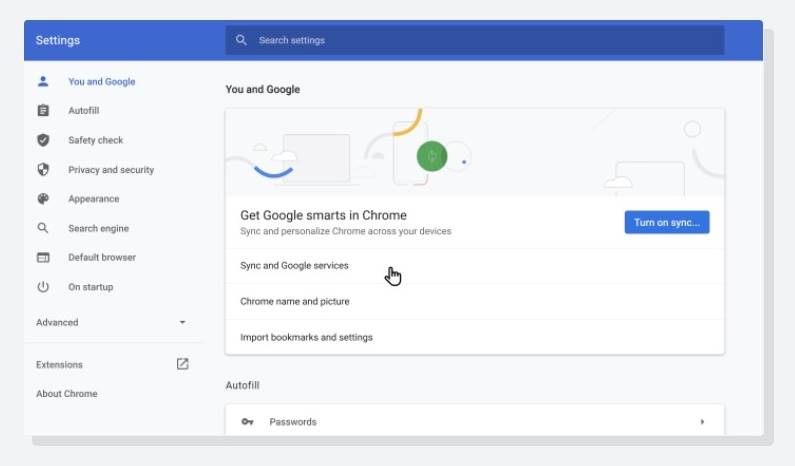
Kako biste uključili sinkronizaciju trebat će vam Google račun. Prijavite se u Chrome sa svojim Google računom. U gornjem desnom kutu kliknite Više, pa Postavke te u odjeljku "Vi i Google" kliknite Sinkronizacija i Google usluge.